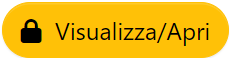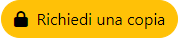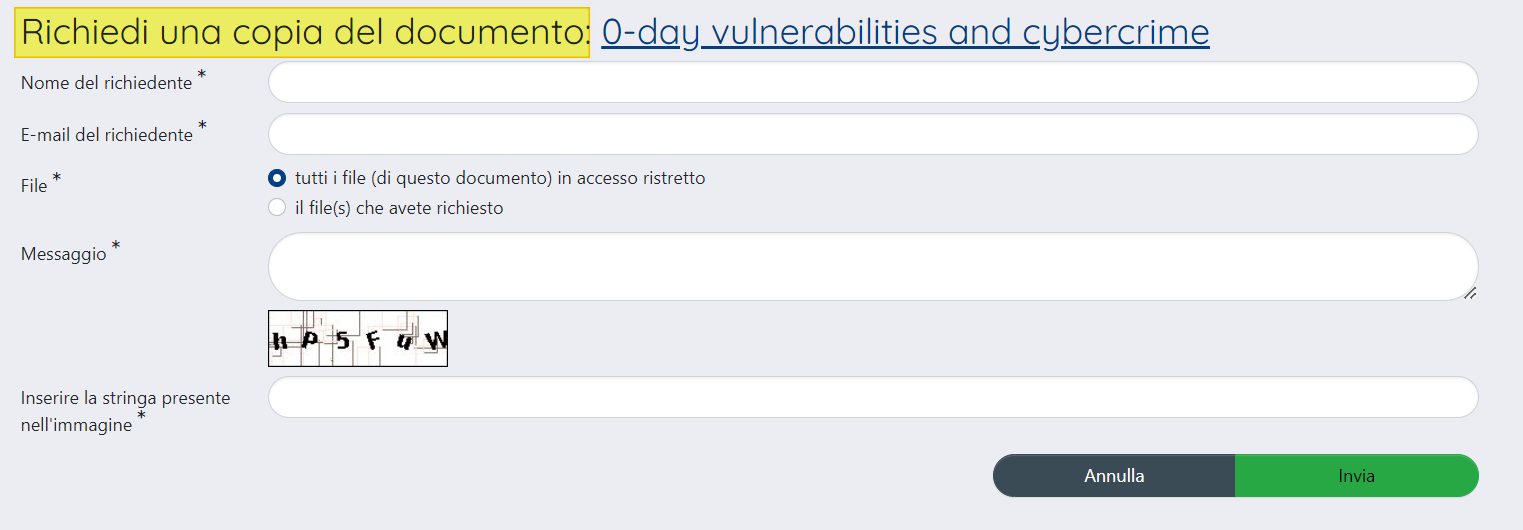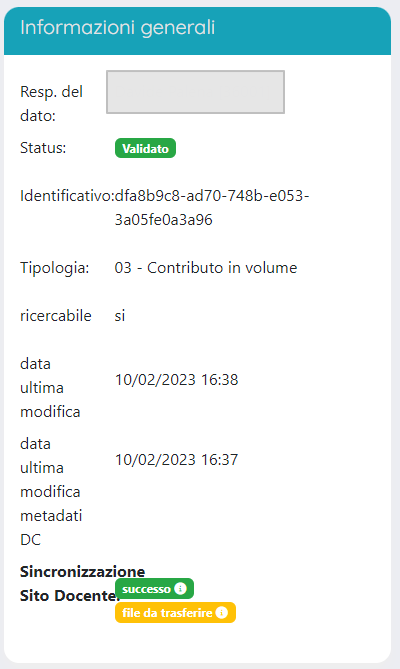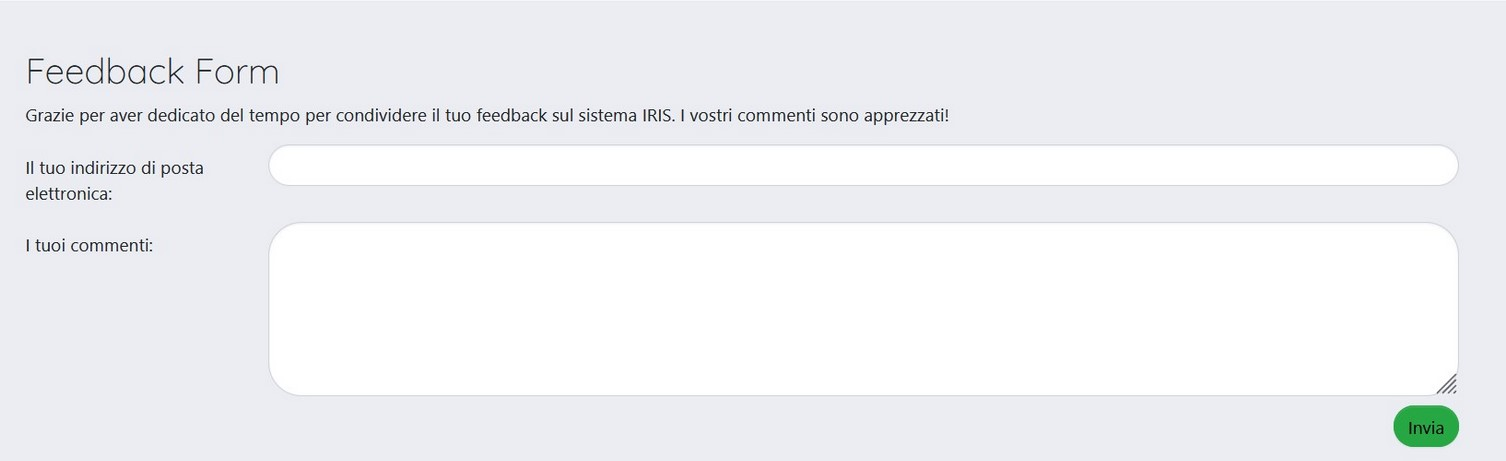(Da validare)
Barra di navigazione
| Table of Contents |
|---|
...
| Info | ||
|---|---|---|
| ||
Di seguito alcune configurazioni possibili che riguardano la funzionalità:
Di seguito alcune configurazioni possibili per l'esportazione dei dati in formato CSV:
|
Quali pubblicazioni sono esposte sulla homepage
| Anchor | ||||
|---|---|---|---|---|
|
La visibilità dei prodotti sulla homepage dipende dallo stato in cui si trova il prodotto e da particolari configurazioni scelte dagli atenei. Sono visibili sul portale pubblico dell'Ateneo i prodotti che si trovano in stato definitivo, validato e in validazione (per quest'ultimo stato solo se l'Ateneo ha optato per tale scelta). Nella tabella sottostante sono riportati gli stati delle pubblicazioni e la visibilità sul portale pubblico.
...
- file ad accesso riservato e/o sotto embargo - per i file che rispondo a queste due caratteristiche sono disponibili due pulsanti
- - al click sul pulsante l'utente viene reindirizzato alla pagina di login del catalogo. Se l'utente ha le credenziali per accedere al portale IRIS dell'Ateneo potrà accedere e verificare l'accesso al file.
- - al click sul pulsante si apre la maschera di invio richiesta di una copia, che contiene: il nome del richiedente, indirizzo e-mail del richiedente, un campo di testo libero dove inserire il testo del messaggio a corredo della richiesta. Inoltre, è possibile scegliere se richiedere la copia del solo file selezionato o di tutti i file allegati alla pubblicazione.
| Info | ||
|---|---|---|
| ||
Le configurazioni di default prevedono che il pulsante sia visibile a utenti esterni e autenticati. Tuttavia, è possibile sceglie una diversa configurazione:
|
- File ad accesso aperto: per i file che hanno superato la data di embargo, e quindi consultabili, e quelli con policy di accesso "open" è disponibile il pulsante che, se cliccato, permette di accedere al file.
Non è visibile all'utente esterno il box "Informazioni generali", posizionato a destra del dettaglio pubblicazione in back office (vedi Dettaglio Scheda Prodotto (backoffice)).
...
Le informazioni e il testo compilati sul suddetto form, vengono inviati come mail ad un ufficio centrale dell'Ateneo (ufficio ricerca, biblioteche...) che deciderà se rigettare o approvare la richiesta. La richiesta approvata comporta un messaggio di risposta al richiedente con il link finale al file da scaricare. Il link è utilizzabile una sola volta ed è soggetto a scadenza. Ogni richiesta e la sua approvazione/rifiuto vengono tracciati nei log di sistema.
| Info | ||
|---|---|---|
| ||
Le configurazioni di default prevedono che il pulsante "Richiedi una copia" sia visibile a utenti esterni e autenticati. Tuttavia, è possibile sceglie una diversa configurazione:
E' prevista, inoltre, una ulteriore configurazione che consente all'Ateno di definire, oltre all'indirizzo mail del responsabile del dato, un ulteriore indirizzo a cui reindirizzare le richieste di copia dell'allegato qualora il responsabile del dato non sia più attivo. |
- File ad accesso aperto: per i file che hanno superato la data di embargo, e quindi consultabili, e quelli con policy di accesso "open" è disponibile il pulsante che, se cliccato, permette di accedere al file.
Non è visibile all'utente esterno il box "Informazioni generali", posizionato a destra del dettaglio pubblicazione in back office (vedi Dettaglio Scheda Prodotto (backoffice)).
Feedback Form
| Anchor | ||||
|---|---|---|---|---|
|
Sulle installazioni IRIS e UNITESI è possibile inviare dei feedback compilando un'apposita form, che si presenta nel modo seguente:
- Il tuo indirizzo di posta elettronica: inserire l'indirizzo di posta elettronica di chi compila la form
- I tuoi commenti: inserire testo libero
I feedback vengono inoltrati all'indirizzo di posta elettronica che ciascun Ateneo chiede di configurare.
| Info | ||
|---|---|---|
| ||
Di default questa form è disattivata sia su IRIS sia su UNITESI per evitare problemi di eccessivo spam. Nel caso in cui l'Ateneo volesse riattivarlo è necessario iviare una richiesta all'Help Desk di IRIS attraverso il servizio di Customer Portal. |
| Info | ||
|---|---|---|
| ||
E' possibile visualizzare la pagina direttamente in inglese aggiungendo alla url il parametro "changeLocale=en". Tale parametro è utilizzabile in qualsiasi pagina di IRIS. |